Cela peut sembler simple de recadrer une image : ça ne l’est pas toujours ! Si vous voulez l’insérer dans un album, par exemple, il est préférable que toutes les photos aient le même format. Ici, la photo est cadrée
verticalement. Pour qu’elle devienne horizontale (en gardant le tronc d’arbre vertical !), la seule possibilité est de couper en haut et/ou en bas.
Avec IrfanView
Voici comment garder un rapport largeur/hauteur de 4/3.Etape 1
Cliquez sur Edition et sur Créer une sélection personnalisée. Créez d’abord le format du cadre en faisant correspondre sa largeur avec celle de la photo (sinon le logiciel rogne le cadre et le format n’est
plus respecté). L’image faisant ici 1600 x 2 440 pixels, vous choisirez un cadre de 1600 x 1200 pixels. Pour que le nouveau cadre ait des proportions standards, dans la partie Choisir le rapport
largeur/hauteur, cochez la case 4:3.
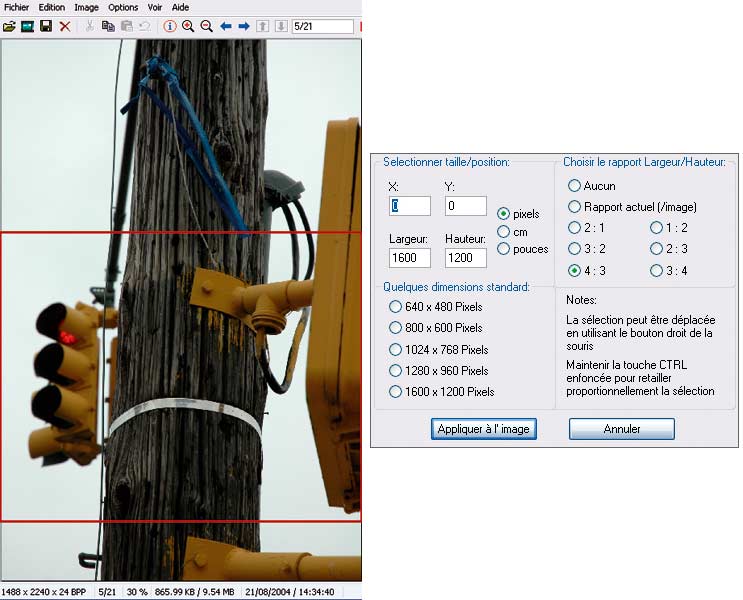
Etape 2
Placez le nouveau cadre sur la partie de la photo à conserver. Cliquez sur le bouton droit de la souris et, sans le relâcher, déplacez le cadre sur limage. Quand il est positionné, cliquez sur Edition et
Recadrer.
Avec Photofiltre
Cliquez sur Sélection, puis sur Adapter le rapport.
Avec Paint.Net
Cliquez sur Image et sur Canvas Size.
Avec Pixia
Cliquez sur Image et sur Clone redimensionné.

🔴 Pour ne manquer aucune actualité de 01net, suivez-nous sur Google Actualités et WhatsApp.











